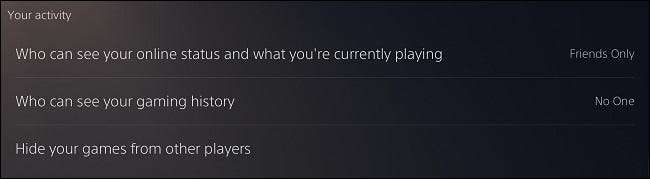La Sony PlayStation 5 offre una vasta gamma di impostazioni sulla privacy, dal nascondere i tuoi giochi per rimuovere il tuo nome dal motore di ricerca della rete PlayStation. Ti guideremo attraverso come personalizzarli.
Come accedere alle impostazioni sulla privacy su PS5
Per accedere alle impostazioni sulla privacy, in primo luogo, accedere alla schermata principale della PS5 e selezionare il simbolo della marcia "Impostazioni" in alto a destra. Si trova a sinistra della tua immagine del profilo.
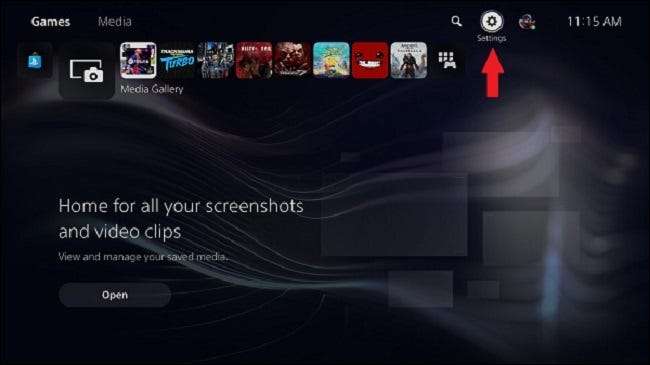
Quindi, seleziona "Utenti e account".
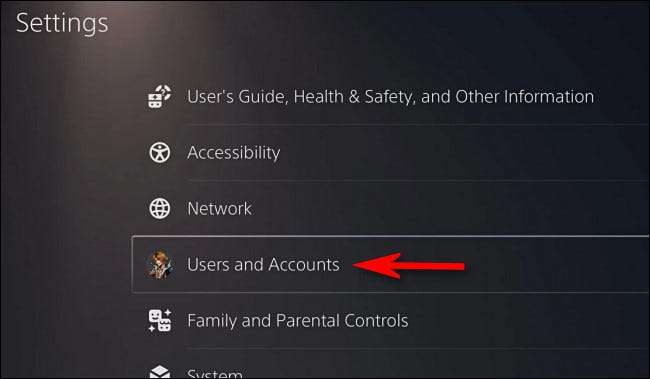
Negli utenti e conti, selezionare "Privacy" e premere a destra sul D-Pad per iniziare a selezionare un'impostazione della privacy da modificare. Andremo su queste opzioni di seguito.
Visualizza e personalizza le tue impostazioni sulla privacy
Se scegli "Visualizza e personalizza le tue impostazioni sulla privacy", vedrai un altro elenco con molte opzioni divise in sezioni. Andremo su di loro uno per uno.
Articoli nella sezione "Tua vera immagine e immagini del profilo"
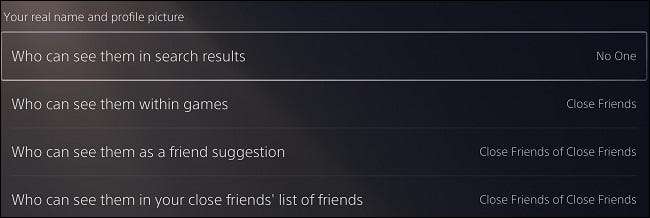
- Chi può vederli nei risultati di ricerca: Con questa opzione, puoi optare per il tuo nome non essere rilevato sulla rete PlayStation. Ad esempio, se un tuo amico voleva trovarti al servizio, possono cercare il tuo nome. Se vuoi le tue informazioni nascoste, puoi selezionare "Nessuno". piuttosto che "chiunque".
- Chi può vederli all'interno dei giochi: Questo cambia se il tuo amico intimo può vedere il tuo nome in-game o no. In un gioco multiplayer come il call of duty, ad esempio, il tuo vero nome e l'immagine del profilo avrebbero visualizzato invece del tuo set di username e Avatar agli amici impostati come "chiudi". Un problema che potrebbe emergere da questo è se il tuo amico è in diretta streaming al loro pubblico. Il tuo vero nome e un'immagine del profilo apparirà su Streams Twitch e YouTube per tutti da vedere. Trasformare questa funzione per "nessuno" assicura che non sarà condiviso online.
- Chi può vederli come suggerimento amico: I suggerimenti di amici possono apparire nella scheda Amici della PS5 e il tuo vero nome e immagine del profilo può apparire in quei risultati per gli amici intimi scelti dal tuo amico intimo. Puoi spegnerlo o lasciarlo acceso.
- Chi può vederli nella tua stretta lista amici degli amici: Il tuo nome e immagine del profilo possono anche apparire nell'elenco del tuo amico per i loro amici intimi che stanno guardando la loro pagina dell'account. Impostazione di questo per "Chiudere gli amici solo" invece di "amici intimi di amici intimi" assicura che solo i tuoi bestiami possano vedere la tua immagine e il tuo vero nome.
Articoli nella sezione "Vostra informazione"

- Chi può vedere i tuoi amici: Puoi scegliere di cambiare chi può vedere la tua lista di amici se vuoi mantenere quel segreto dagli altri. Forse, i tuoi amici non vanno d'accordo e non vuoi che sappiano che stai giocando con nessuna persona. Hai quattro diverse opzioni a tua disposizione: "Nessuno", "solo amici," "amici di amici" e "chiunque".
- Modifica il tuo profilo: Con questa opzione, puoi cambiare il tuo nome e cognome visualizzato, ID online, immagine del profilo, avatar, immagine di copertina, circa (il tuo bio sul tuo profilo) e le lingue visualizzate.
Articoli nella sezione "La tua attività"
- Chi può vedere il tuo stato online e cosa stai attualmente giocando: Questa opzione ti offre la possibilità di cambiare se le persone diverse dai tuoi amici possono vedere se sei disponibile. Puoi nascondere quale gioco stai giocando alla gente fuori dalla tua lista di amici. Le tre opzioni includono "solo amici", "" amici di amica "e" chiunque ".
- Chi può vedere la tua storia di gioco: Ciò rimuove la capacità per gli altri di vedere ciò che hai giocato in passato. Questo include "nessuno", "solo amici", "" amici di amici "e" chiunque ". Se stai giocando un titolo che potrebbe essere imbarazzante o semplicemente non vuoi essere disturbato durante la riproduzione di un gioco multiplayer , Potresti voler cambiare la possibilità di "nessuno". Questa opzione toglie la capacità per gli altri di vedere i giochi che hai giocato, i tuoi trofei e la tua partecipazione a sfide come le prove di velocità. Tieni presente che il tuo profilo ti mostrerà ancora a giocare mentre sei online.
- Nascondi i tuoi giochi da altri giocatori: Il prossimo passo è la possibilità di nascondere completamente i tuoi giochi da altri giocatori. Una volta selezionato, il PS5 ti offrirà un elenco dei tuoi giochi giocati più di recente. A destra, puoi attivare o disattivare la visibilità del gioco sul tuo profilo. È veloce e scattato, a differenza del PS4.
Articoli nella sezione "Comunicazione e multiplayer"
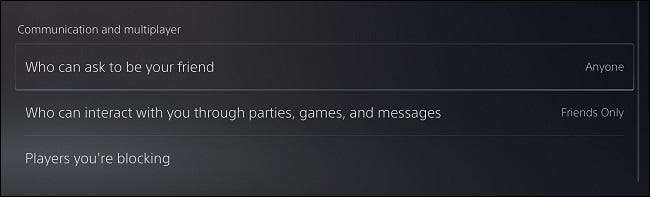
- Chi può chiedere di essere tuo amico: Questo ti consente di cambiare chi può vedere il tuo profilo e aggiungerti come amico. Le tre opzioni disponibili sono "nessuno", "amici di amici", "chiunque". Questa impostazione ti proteggerà dagli account Spam e smetterà gli estranei di aggiungerti dopo un gioco multiplayer. Se non vuoi incontrare nuove persone attraverso la rete PlayStation e vuoi solo giocare con i tuoi compagni, è una buona opzione cambiare questo a "Nessuno" o "Amici di amici".
- Chi può interagire con te attraverso parti, giochi e messaggi: Se vuoi essere completamente chiuso sulla tua PlayStation 5, puoi disattivare la possibilità di giocare a giochi, essere invitati a feste e ricevere dei messaggi con gli altri del tutto. Le tre opzioni includono "nessuno", "solo amici" e "chiunque". Se non vuoi inviti a partito casuale dai giocatori online, ma vuoi ancora interagire con i tuoi amici, "solo gli amici" sarebbe una buona opzione.
- Giocatori che stai bloccando: Infine, c'è la possibilità di vedere i giocatori che stai bloccando. Da questa schermata, è possibile premere X su qualsiasi profilo e "Sblocca" o "Segnala" qualcuno. Scorri verso il basso fino al giocatore e prendi una decisione da lì.
Regola le impostazioni sulla privacy scegliendo un profilo
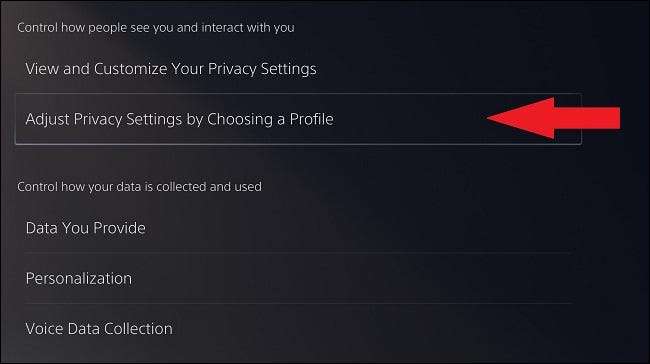
Se si desidera un modo semplice e veloce per configurare il tuo profilo, PlayStation ha configurato modelli di profilo sulla privacy, quindi non devi preoccuparti di segnare tutte le opzioni. Sono impostati predeultazioni che ti danno una certa tranquillità per il tipo di giocatore che vuoi stare con il tuo PS5. Puoi trovarlo eseguendo il backup della sezione "Privacy" del menu "Utenti e Account". La console elenca:
- Sociale e aperto
- Giocatore di squadra
- Amico focalizzato
- Assolo e focalizzato
Controlla come i tuoi dati vengono raccolti e utilizzati
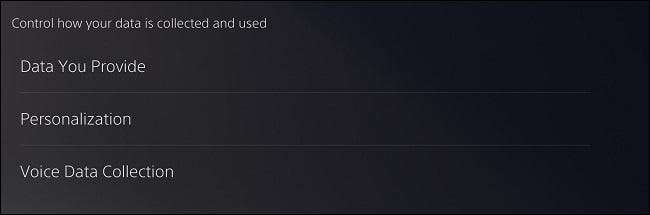
Se si esegue il back-out of the "Visualizza e personalizza il menu delle impostazioni sulla privacy", sei riportato al menu "Privacy". Attiva / disattiva la sezione particolare che entra in dettaglio su ciò che i dati PlayStation può raccogliere da te.
"Dati che fornisci" conserva i dati di utilizzo che possono aiutare a migliorare la rete PlayStation e il sistema stesso. Puoi scegliere "pieno" o "limitato". "Pieno" lascia che PlayStation intraprenda i tuoi dati comportamentali, quindi Sony può "migliorare e personalizzare continuamente la tua esperienza". La seconda scelta, "limitata" condivide solo i dati necessari per mantenere le funzionalità e i servizi di PlayStation.

"Personalizzazione" ha quattro diverse opzioni a tua disposizione. È possibile attivarli o disattivati con la scheda sul lato destro. Loro includono:
- Raccomandazioni per l'acquisto personalizzate: Questi dati ti danno un feedback su giochi simili che ti interessa in base alla tua storia di acquisto.
- Pubblicità personalizzata: Questa opzione mostra annunci personalizzati su prodotti e servizi di PlayStation che sono più rilevanti per te. Raccoglie anche dati da fonti di terze parti.
- Media personalizzati: Ciò coinvolge raccomandazioni video e musiche in base alla tua visione precedente.
- Personalizzazione standard: T La sua mostra informazioni non commerciali in base alla tua esperienza su PlayStation). Puoi attivarli o disattivarli sul lato destro del testo.
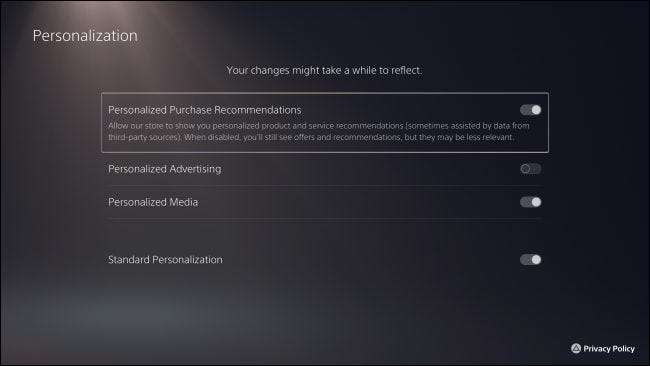
Infine, "Voice Data Raccolta" ascolta per Guida per le funzioni come la trascrizione della chat e l'ingresso vocale sulla tastiera sullo schermo). Dovresti sentire il resto assicurato che non tiene conto della tua chat vocale tra altri giocatori e te stesso. È possibile passare da "Allow" e "Non permettere".

Con tutto questo in mente
Dovresti essere tutto impostato per giocare online sul tuo sistema PS5 ora che le impostazioni della privacy sono complete. Ci sono anche altre opzioni disponibili sul sistema, come muting il tuo microfono sul controller Dualsense e la capacità di Elimina i tuoi giochi PS5 dal tuo telefono.
Puoi anche modificare lo stato del tuo profilo andando in alto a destra del menu principale e facendo clic sulla tua immagine. Premi X su di esso per visualizzare l'impostazione dello stato online e spostare il cursore verso il basso per visualizzare "online", "offline" o "occupato" se non vuoi essere disturbato.
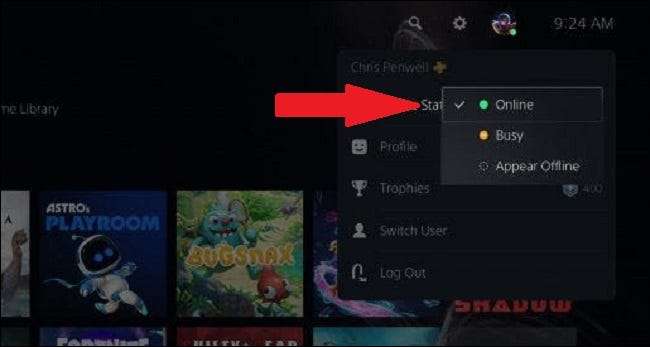
Gioco felice!
IMPARENTATO: Come silenziare l'audio del tuo PS5 usando un controller Dualsense